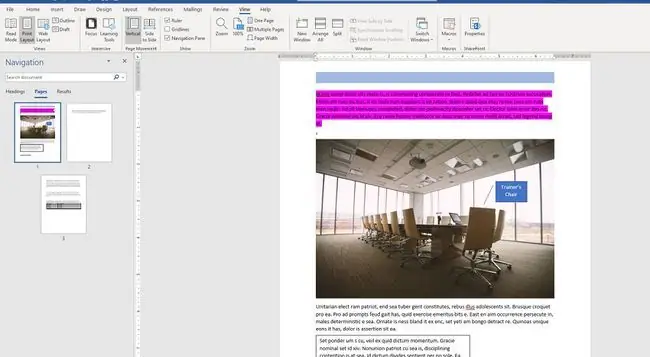- Mwandishi Abigail Brown [email protected].
- Public 2024-01-15 11:29.
- Mwisho uliobadilishwa 2025-01-24 12:26.
Microsoft Word hutoa njia kadhaa za kutazama hati unayofanyia kazi. Kila moja inafaa kwa vipengele tofauti vya kufanya kazi na hati, na baadhi yanafaa zaidi kwa nyaraka za kurasa nyingi kuliko kurasa moja. Iwapo umefanya kazi katika mwonekano chaguomsingi kila wakati, unaweza kupata mitazamo mingine inayokufanya uwe na tija zaidi.
Maagizo katika makala haya yanatumika kwa Word for Microsoft 365, Word 2019, Word 2016, Word 2013, na Word 2010.
Badilisha Miundo
Hati za Neno hufunguliwa katika Mpangilio wa Chapisha kwa chaguomsingi. Unaweza kuchagua mpangilio mbadala wakati wowote.
-
Nenda kwenye Utepe na uchague kichupo cha Angalia.

Image -
Katika kikundi cha Mionekano, chagua mojawapo ya miundo mingine inayopatikana ili kubadilisha mpangilio.

Image
Badilisha Miundo yenye Aikoni zilizo Chini ya Hati
Njia nyingine ya kubadilisha mipangilio kwenye fly ni kutumia vitufe vilivyo sehemu ya chini ya dirisha la hati ya Word. Aikoni ya mpangilio wa sasa imeangaziwa. Ili kubadilisha hadi mpangilio tofauti, chagua aikoni inayolingana.
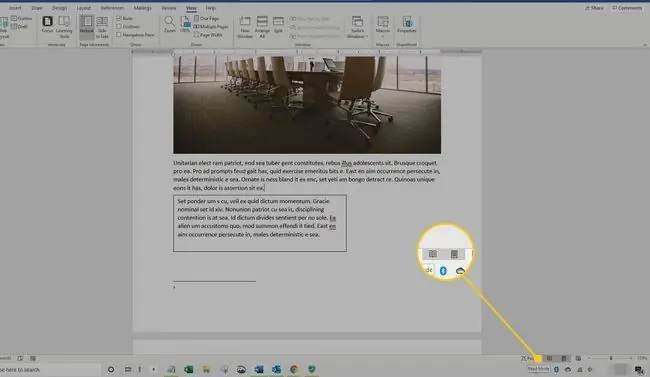
Chaguo za Muundo wa Neno
Matoleo ya sasa ya Word hutoa chaguo zifuatazo za mpangilio:
- Mpangilio wa Kuchapisha ndio mpangilio chaguomsingi na ule unaouona mara nyingi zaidi.
- Mpangilio wa Wavuti unafaa ikiwa unaunda ukurasa wa wavuti katika Word. Mwonekano wa Muundo wa Wavuti unaonyesha jinsi hati itakavyoonekana kama ukurasa wa wavuti.
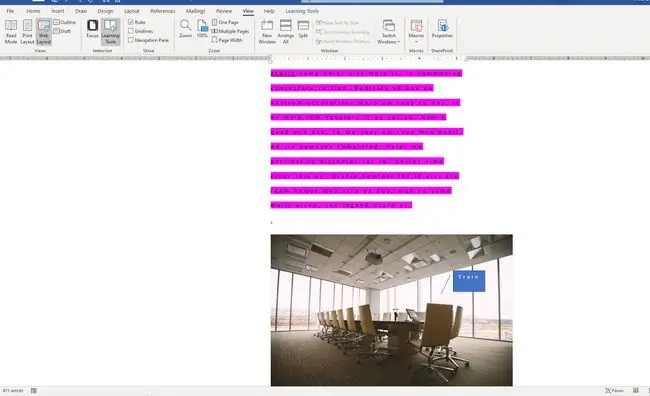
- Muhtasari hutengeneza toleo la muhtasari wa yaliyomo kwenye hati. Unaweza kudhibiti idadi ya viwango vinavyoonyeshwa na kama maandishi yameumbizwa. Tumia mwonekano wa Outline kupanga na kupitia hati ndefu.
- Rasimu mwonekano unaonyesha maandishi ya msingi pekee bila umbizo au michoro yoyote. Ni sawa na Word ya kihariri maandishi wazi.
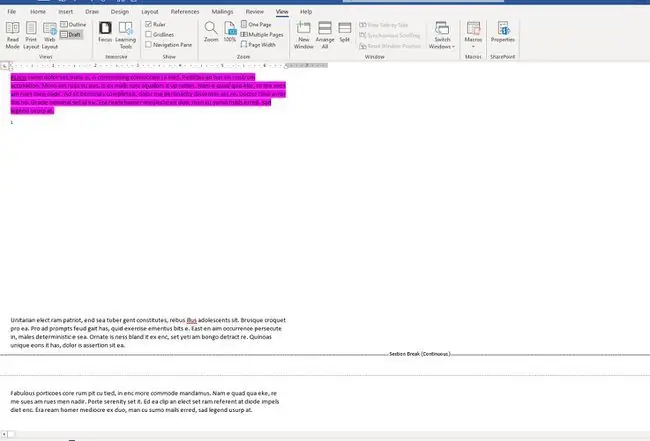
- Hali ya Kusoma huficha zana na menyu za kuandika, hivyo basi kuacha nafasi zaidi kwa kurasa za hati.
- Modi ya Kuzingatia ni mwonekano uliorahisishwa wa hati bila usumbufu wowote na inapatikana katika Microsoft 365. Ikiwa unahitaji utepe, sogeza kipanya hadi juu ya skrini na utepe utaanguka chini.
Njia Nyingine za Kubadilisha Jinsi Neno Linavyoonekana
Pia katika kichupo cha Tazama ni njia zingine za kudhibiti jinsi hati ya Word inavyoonekana kwenye skrini.
- Kuza hufungua kisanduku kidadisi unachoweza kutumia kubainisha asilimia ya kukuza unayotaka. Chagua kutoka kwa chaguo zinazotolewa na Neno au uweke asilimia yoyote unayopenda.
- Kuza hadi 100% papo hapo hurejesha hati katika ukubwa wa 100%.
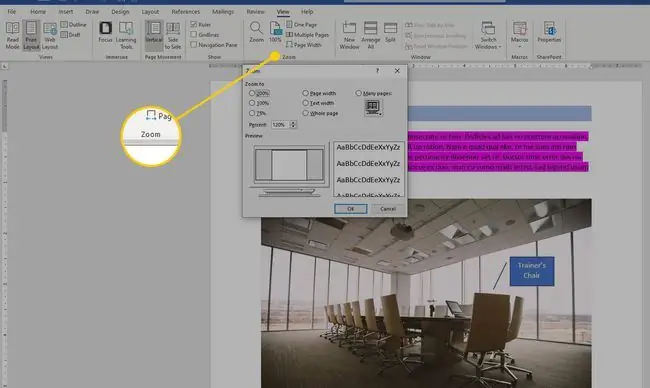
Ukurasa Mmoja au Kurasa Nyingi hugeuza mwonekano ili ama ukurasa mmoja wa hati uonyeshwe kwenye skrini au vijipicha vya kurasa kadhaa. onyesha kwenye skrini.
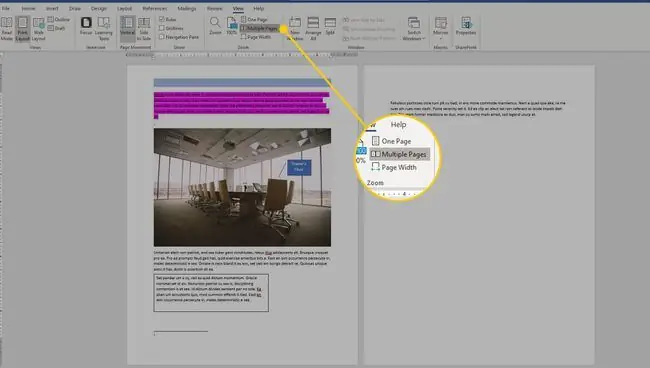
- Upana wa Ukurasa huongeza upana wa hati ya kufanya kazi hadi saizi ya skrini, kwa kawaida huonyesha sehemu ya juu ya hati pekee.
- Ruler na Gridlines hurahisisha kupima umbali na vitu katika hati na kupanga vitu kwenye ukurasa.
- Kidirisha cha Kusogeza huongeza safu wima upande wa kushoto wa hati ambayo hushikilia vijipicha kwa kila ukurasa. Ni muhimu kwa kuvinjari hati zilizo na zaidi ya ukurasa mmoja.